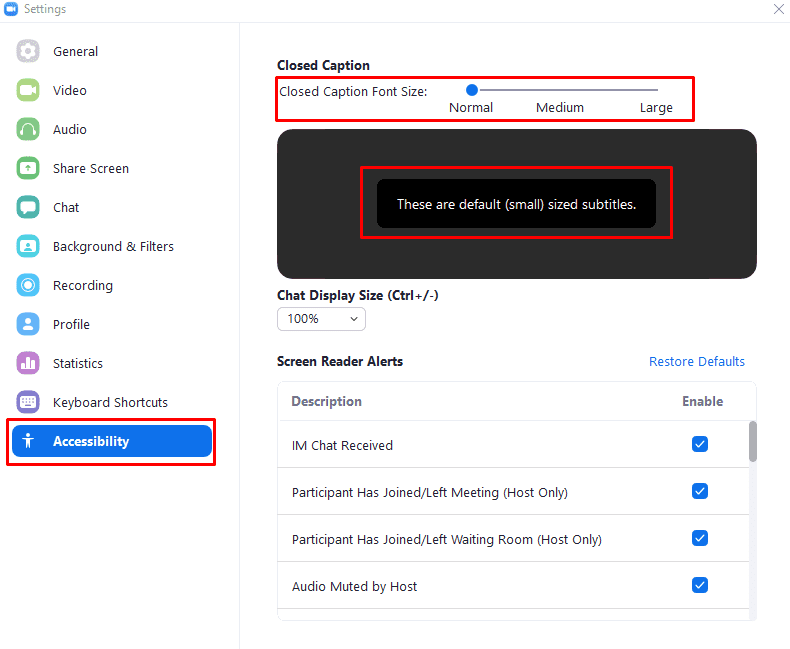難聴の場合は、キャプション、字幕、手話翻訳者があなたの人生の重要な部分である可能性があります。 これらのサービスは、それらを必要とする人々にとって有益です。 しかし残念ながら、それらはどこでも提供されているわけではありません。
ズームにはクローズドキャプション機能が組み込まれています。 ただし、Zoomを介したほとんどの通信はライブであるため、いくつかの要件があります。 クローズドキャプションを会議で使用できるようにするには、会議の主催者がキャプションを自分で入力するか、別の会議参加者にタスクを割り当てるかを選択する必要があります。
または、ZoomのクローズドキャプションREST APIをサポートするサードパーティのクローズドキャプションサービスを利用して、キャプションを自動的に生成することもできます。 会議にクローズドキャプションを提供できるのは、1人の参加者またはサードパーティのみです。
ズームでキャプションのサイズを調整する
会議でキャプションが有効になっているとすると、キャプションを表示するボタンは会議のコントロールバーの右側にあります。 キャプションが小さすぎて簡単に読めない場合は、キャプションを増やすことができます フォントサイズ ズームの設定で。 設定にアクセスするには、メインのズームウィンドウの右上隅にあるユーザーアイコンをクリックします。 次に、「設定」をクリックします。
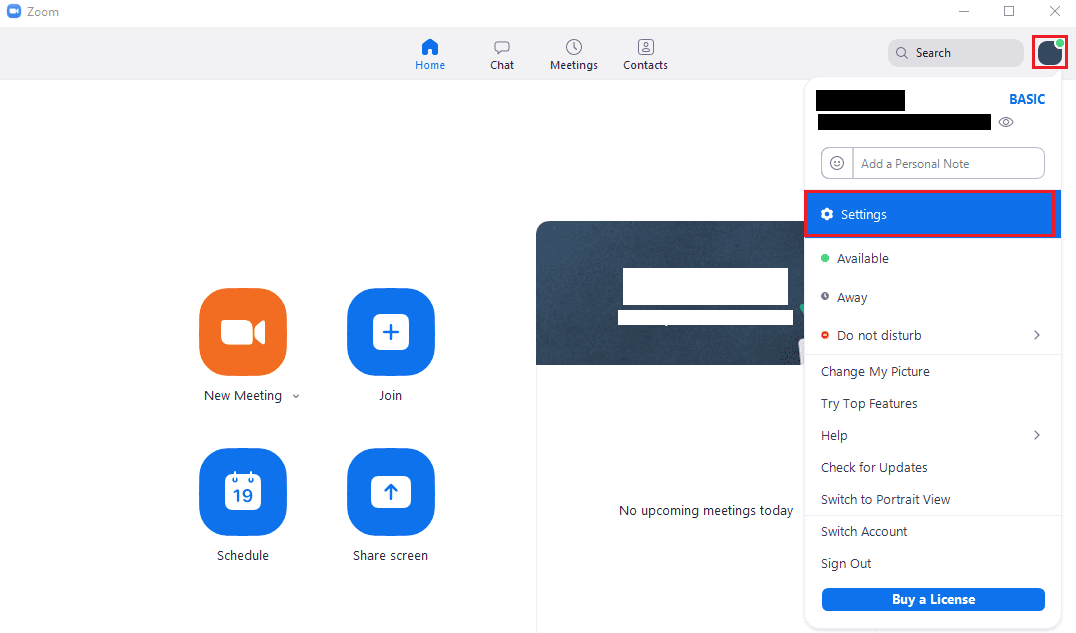
設定が完了したら、[ユーザー補助]タブに切り替えます。 フォントサイズを変更するには、ページ上部の「クローズドキャプションのフォントサイズ」というラベルの付いたスライダーを調整します。 「通常」は、デフォルトで最小のキャプションサイズです。 必要に応じて、「中」または「大」を選択することもできます。 または、必要に応じて、クローズドキャプションを確実に表示します。
ヒント:スライダーのすぐ下にある小さなプレビューウィンドウで、字幕のサイズの例を確認できます。